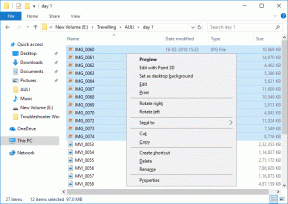ติดตั้ง Flash บนเบราว์เซอร์แบบพกพาโดยไม่มีสิทธิ์ของผู้ดูแลระบบ
เบ็ดเตล็ด / / February 17, 2022
เบราว์เซอร์เดียวที่คอมพิวเตอร์ที่ใช้ร่วมกันของวิทยาลัยของฉันมีให้ในสภาพแวดล้อม Windows คือ Internet Explorer. อย่าถามฉันว่าทำไม แต่คุณสามารถจินตนาการถึงระดับความยากที่ฉันต้องเผชิญขณะทำงานกับมัน เป็น ผู้ใช้ทั่วไป ไม่สามารถติดตั้งเบราว์เซอร์แบบสแตนด์อโลนบนคอมพิวเตอร์เหล่านี้ได้ แต่ต้องขอบคุณ ห้องสวีทแบบพกพาฉันสามารถใช้ Firefox หรือ Chrome เวอร์ชันพกพาได้โดยไม่ต้องมีการเข้าถึงระดับผู้ดูแลระบบ

อย่างไรก็ตาม สิ่งหนึ่งที่ขาดหายไปในเบราว์เซอร์แบบพกพาเหล่านี้คือปลั๊กอิน Flash player และเนื่องจากขาด สิทธิ์ผู้ดูแลระบบ โปรแกรมติดตั้งล้มเหลวในระหว่างกระบวนการ ฉันพยายามติดตั้งปลั๊กอินบนคอมพิวเตอร์ที่ฉันมีสิทธิ์ของผู้ดูแลระบบและต่อมาก็ใช้เหมือนเดิม รุ่นพกพา บนคอมพิวเตอร์สาธารณะ แต่ไม่ได้ผลตามที่ฉันคาดไว้ นี่เป็นวิธีอื่นที่ฉันพบว่าได้ผลเกือบทุกครั้ง
บันทึก: ไฟล์ Flash ที่เราจะใช้เพื่อหลอกลวงจะไม่ถูกดาวน์โหลดจากแหล่งที่เป็นทางการ ดังนั้นฉันจึงไม่รับผิดชอบต่อปัญหาด้านความปลอดภัยหรือความเป็นส่วนตัวที่เกี่ยวข้องกับไฟล์ ฉันแค่แสดงให้คุณเห็นถึงวิธีการทำสิ่งต่างๆ ขึ้นอยู่กับคุณว่าจะเลือกรับกลอุบายหรือไม่
รับ Flash Plug-in โดยไม่มีสิทธิ์ของผู้ดูแลระบบ
เริ่มต้นด้วยการดาวน์โหลด Flash ไฟล์ Player 11.5 สำหรับเบราว์เซอร์แบบพกพา และแตกไฟล์ในคอมพิวเตอร์ของคุณ คุณอาจต้องเปลี่ยนนามสกุลไฟล์เป็น ZIP ก่อนจึงจะแยกเนื้อหาได้
หากคุณไม่เห็นนามสกุลของไฟล์ ผู้ใช้ Windows 8 สามารถเปิดไฟล์ ดูริบบิ้น เมนูและตรวจสอบตัวเลือก นามสกุลไฟล์. ผู้ใช้ Windows 7 จะต้องคลิก ดู—>ตัวเลือกโฟลเดอร์ และยกเลิกการเลือกตัวเลือกเพื่อ ซ่อนนามสกุลไฟล์สำหรับประเภทไฟล์ที่รู้จัก และบันทึกการตั้งค่า เมื่อทำเสร็จแล้ว คุณสามารถเปลี่ยนชื่อไฟล์เป็นไฟล์ที่มีนามสกุล .zip และแตกไฟล์ไปยังโฟลเดอร์ในคอมพิวเตอร์
ไฟล์เก็บถาวรมีไฟล์ DLL สองไฟล์สำหรับทั้งคู่ สถาปัตยกรรมแบบ 32 บิตและ 64 บิตของ Windows. หากคุณไม่แน่ใจเกี่ยวกับสถาปัตยกรรมของ Windows ที่คุณใช้อยู่ คุณสามารถดูบทความเกี่ยวกับการคืนสินค้าได้ ตัวจัดการงาน Windows 7 ใน Windows 8 ที่เราได้แสดงไว้ในขั้นตอนที่ 2
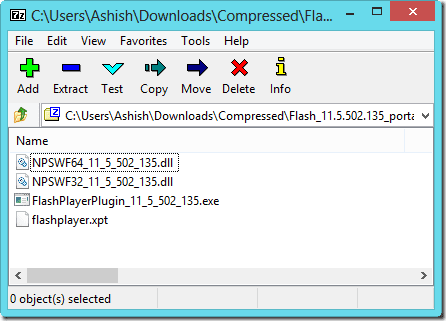
หลังจากที่คุณแตกไฟล์แล้ว ก็ถึงเวลาคัดลอกไฟล์เหล่านั้นไปยังโฟลเดอร์เฉพาะในเบราว์เซอร์ คุณไม่จำเป็นต้องคัดลอกไฟล์ทั้งหมดที่อยู่ในไฟล์เก็บถาวร เพียงคัดลอกไฟล์ DLL ที่เกี่ยวข้องกับสถาปัตยกรรมคอมพิวเตอร์ของคุณและ Flashplayer.xpt ไปยังปลายทางเหล่านี้ ไฟล์เรียกทำงานคือโปรแกรมติดตั้งแฟลชปกติที่ต้องการสิทธิ์ของผู้ดูแลระบบสำหรับการติดตั้ง
- Firefox แบบพกพา: ข้อมูล\ปลั๊กอิน
- โอเปร่าแบบพกพา: โปรแกรม\ปลั๊กอิน
- Chrome แบบพกพา: Chrome\plugins
บันทึก: โปรดตรวจสอบให้แน่ใจว่าคุณได้ปิดอินสแตนซ์ทั้งหมดของเบราว์เซอร์ที่ทำงานบนคอมพิวเตอร์ก่อนที่จะคัดลอกไฟล์เหล่านี้
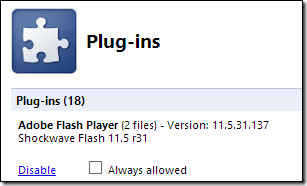
หลังจากที่คุณได้คัดลอกไฟล์แล้ว ให้เปิดเบราว์เซอร์และเปิดหน้าแรกของ YouTube เพื่อดูว่าคุณสามารถเล่นวิดีโอได้หรือไม่ คุณอาจเห็นว่าเบราว์เซอร์จะแสดงแบนเนอร์ต่อไปเพื่อติดตั้ง Flash แต่เมื่อคุณคลิกที่ตัวควบคุมวิดีโอ ตัวควบคุมควรเริ่มเล่น
บทสรุป
หากคุณสังเกตเห็นว่าเบราว์เซอร์ของคุณค้างหลังจากคัดลอกไฟล์ปลั๊กอิน อาจมีปัญหาบางอย่างกับไฟล์ DLL ตรวจสอบให้แน่ใจว่าคุณได้คัดลอกไฟล์สถาปัตยกรรมที่ถูกต้องแล้วลองอีกครั้ง ขอให้โชคดี!
ปรับปรุงล่าสุดเมื่อ 03 กุมภาพันธ์ 2022
บทความข้างต้นอาจมีลิงค์พันธมิตรที่ช่วยสนับสนุน Guiding Tech อย่างไรก็ตาม ไม่กระทบต่อความถูกต้องด้านบรรณาธิการของเรา เนื้อหายังคงเป็นกลางและเป็นของแท้